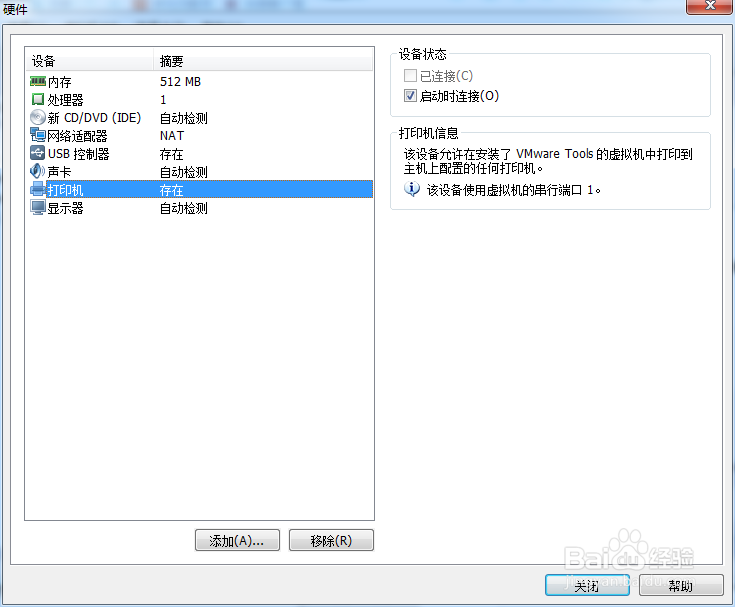1、点击“新建虚拟机”,创建新的虚拟机如果新建虚拟机的页面没了,点击“文件”------->“新建虚拟机”,开始创建虚拟机

2、以自定义为例,以XP为例选择自定义,点击 “下一步”,点击 “下一步”,选择“稍后安装操作系统”,继续点击 “下一步”,选择“*****XP ****”,选择“下一步”


3、虚拟机名称和位置可以更改,然后“下一步”,继续“下一步”




5、选择“将虚拟磁盘存储为单个文件”,然后,“下一步”,选择“浏览”,将“xp.vmdk”文件保存在新建虚拟机的文件夹,点击“保存”,然后,“下一步”

6、点击“自定义硬件”,选择“打印机”,点击“移出”(这一步是为了减少系统开支,因为一般用不到,如果需要,可以以后在添加),点击“关闭”,点击“完成”